サイトやツールの画面にド忘れ防止のメモを追加「GumNotes」

パソコンでの作業中に忘れてはいけないことがあるとき、ツールやブラウザ、フォルダに対してメモを残しておけると便利。「GumNotes」はウインドウにメモを紐付けて作成できるツール。ウインドウズを再び起動したとき、メモも一緒に表示されるので必ず目に入るのだ。
サイトやツールに関して大事なことをメモ帳にメモっておいても、次回起動したときにはすっかり忘れていることが多い。「GumNotes」は、起動している画面に紐付けてメモを記録することができるツールだ。次回、その画面を表示させたときに自動的にメモも表示されるので、忘れることがない。ブラウザで開いたウェブサイト、ツール、フォルダ、画像など、何にでもメモを設定しておくことができる。
■ ウインドウに紐付けたメモを作成する
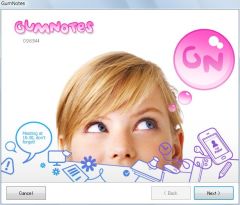
「GumNotes」をダウンロードしてインストールしよう
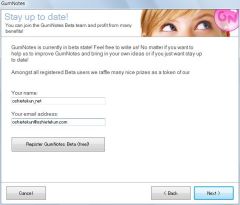
インストール中にアカウントの登録が必要になる。ユーザー名とメールアドレスを入力して作成しよう

インストールが完了したら、メモしたい画面(ブラウザ、フォルダ、ツールなど)を最前面に開いた状態で、タスクトレイのアイコンを右クリックし「New note with Gum-Effect」をクリック
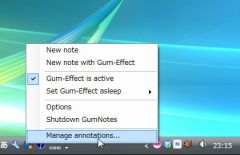
右クリックメニューから「Manage annotations...」をクリックすると…
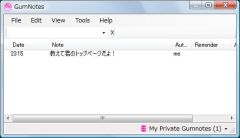
登録したメモの一覧が表示される。項目をダブルクリックするとメモの内容を見ることができるぞ
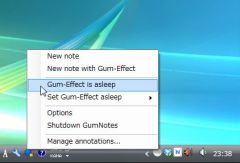
メモが立ち上がるのがうっとうしい場合は、右クリックメニューの「Gum-Effect is asleep」をクリックするとGumNotesが無効化される。「Set Gum-Effect asleep」では、一定時間後にポップアップを無効化するように設定できるぞ
2011年07月12日 14時33分
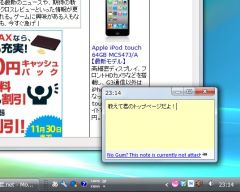

 全世界1,000万以上ダウンロード超え!水分補給サポートアプリ最新作『Plant Nanny 2 - 植物ナニー2』が11/1より日本先行配信開始中
全世界1,000万以上ダウンロード超え!水分補給サポートアプリ最新作『Plant Nanny 2 - 植物ナニー2』が11/1より日本先行配信開始中 たこ焼きの洞窟にかき氷の山!散歩を習慣化する惑星探索ゲーム『Walkr』がアップデート配信&6/28までアイテムセール開始!
たこ焼きの洞窟にかき氷の山!散歩を習慣化する惑星探索ゲーム『Walkr』がアップデート配信&6/28までアイテムセール開始! 【まとめ】仮想通貨ビットコインで国内・海外問わず自由に決済や買い物ができる販売サイトを立ち上げる
【まとめ】仮想通貨ビットコインで国内・海外問わず自由に決済や買い物ができる販売サイトを立ち上げる フラッシュをソフトがなくても作れるバナー作成サービス
フラッシュをソフトがなくても作れるバナー作成サービス 漂う未来感!赤外線で自動検知してアームが自動開閉!
漂う未来感!赤外線で自動検知してアームが自動開閉! ツールやサイトを一発起動 コマンド入力型ランチャ「Famulus」
ツールやサイトを一発起動 コマンド入力型ランチャ「Famulus」 俺インタビューができる「2manji」で有名人気分
俺インタビューができる「2manji」で有名人気分 Javascript対応! Googleにエヴァ携帯も! DoCoMo夏モデル
Javascript対応! Googleにエヴァ携帯も! DoCoMo夏モデル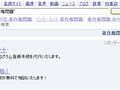 ヤフーでAND検索しても自分の求めてる検索結果がなかなか出てこないんだけど?
ヤフーでAND検索しても自分の求めてる検索結果がなかなか出てこないんだけど?
